こんにちは!管理人です。
Google Pixel 7 Pro を購入してから現在に至り愛用しています。
Google Pixel 7 や Google Pixel 7 Pro ユーザー向けに Google One の VPN が無料で利用できるということもあって、管理人も Google One の VPN を利用させていただいていたのですが・・・。
昨日 2023年6月22日 頃に VPN の接続が切れて以来、再接続できない状況が続いています。
Pixel 7 Pro で Google One VPN が繋がらなくなった…
Google One のアプリを開き、Google One VPN の画面で「 VPN の使用」をオンにしてもその数秒後には VPN の接続が勝手に切れてしまうのです(オンにしたスイッチが自動的にオフに戻る)。
接続が切れたあとは Google アカウントとサブスクの確認をしてねという通知が届きます。
Google One アプリ内の表示および通知内容は以下の通りでした。
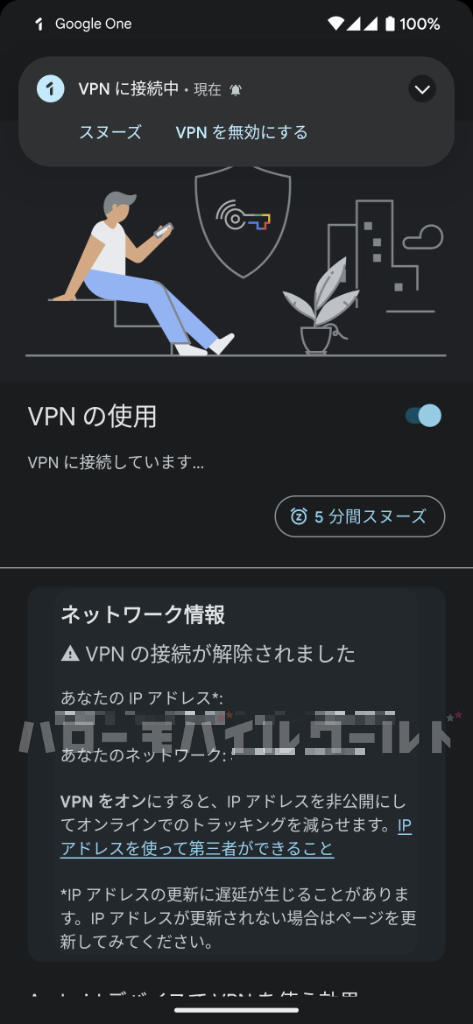
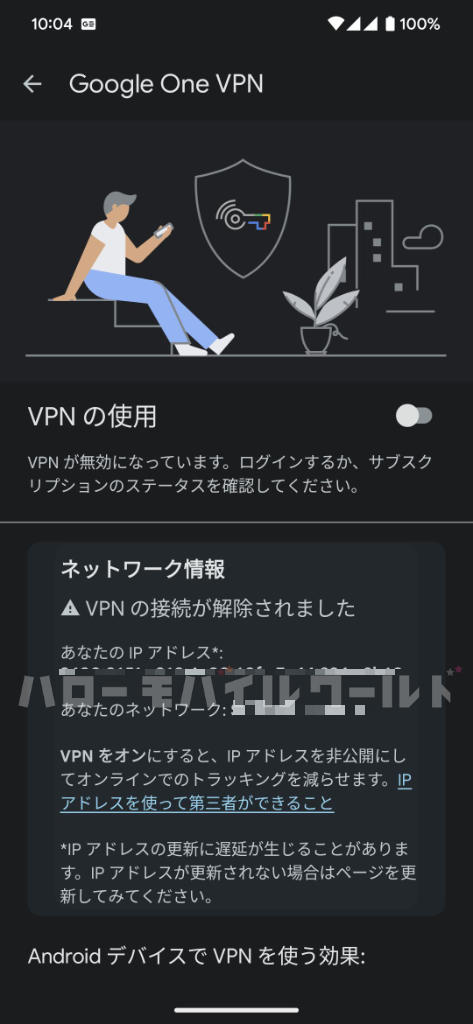
VPNが無効になっています。ログインするか、サブスクリプションのステータスを確認してください。
⚠️ VPNの接続が解除されました
Google One アプリ内より文章引用
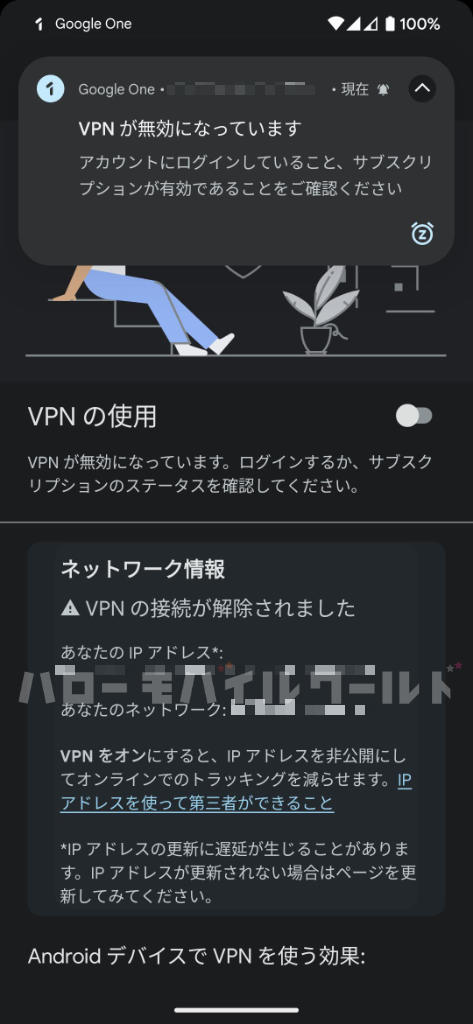
VPNが無効になっています
Google One 通知内容より文章引用
アカウントにログインしていること、サブスクリプションが有効であることをご確認ください
Google One アプリを開いてアカウントを確認してみましたが、Google Pixel 7 Pro を購入したアカウントでログインしています( Google アカウントの設定を変更したということもありません)。
前述の通り、Google One の VPN は Google Pixel 7 Pro のユーザーであれば無料で利用できる VPN ですので、サブスクリプションが必要とは思えません。
Google Pixel 7 Pro で Google One の VPN を使用開始するにあたり、サブスクを購読(購入申込)したということもありません。
Google Pixel 7 Pro を再起動して VPN の接続を試してみたり、Wi-Fi を切ってモバイルデータ通信にして VPN の接続を試してみたりしてみましたが、接続はできませんでした。
管理人は Google Pixel 7 Pro にウィルス対策のアプリを入れているということもありませんし、考えられる原因は・・・、うーん・・・、なんでしょうか。
Google アカウントが何かしら影響を受けているのか?
調べてみてもあまり情報が見つからず、ちょっとお手上げ状態です。
ちなみに Google Pixel 7 を使っているサブ管理人は今の所 Google One の VPN に接続できています。そのため、管理人固有の問題のようにも感じますね・・・。
単にサーバー側のエラーとかであって時間の経過で直るのかもしれませんし、もしかしたらこのままずっと使えないのかもしれません。
無料で利用させていただいていたので、今まで使えていたのもありがたいことです。
今年の10月にもなると Google Pixel 7 Pro を購入してから1年ほど経過しますので、そろそろ機種変を考えてもいいかもしれませんね。
記事執筆後、Google One の VPN が再び使えるようになった!など進展がありましたら、追記して報告したいと思います。
もし、同じような状況に遭遇した方で改善策をご存知の方がいらっしゃったら、お手数おかけしますがコメントいただけましたら幸いです。
よろしくお願いいたします。
解決! Google One のストレージ消去で VPN に繋がった!
2023年6月23日 14時49 追記
記事公開後、しばらくすると当記事に対してうたた寝さんからコメントをいただきました。
いただいたコメントによると Google One アプリのストレージを消去したら Google One の VPN に再接続できたというものでした。
早速、Google One アプリのストレージを消去してみることに。
Google One アプリのストレージを消去する方法・手順は以下の通りです。
- 設定アプリ > アプリに進み、すべてのアプリの中から Google One アプリを探す
- ストレージとキャッシュをタップ
- ストレージを消去をタップ
(1)設定アプリ > アプリに進み、すべてのアプリの中から Google One アプリを探す
ホーム画面にアプリがあれば、アプリを長押ししてアプリ情報をタップしても同様の画面が開きます。
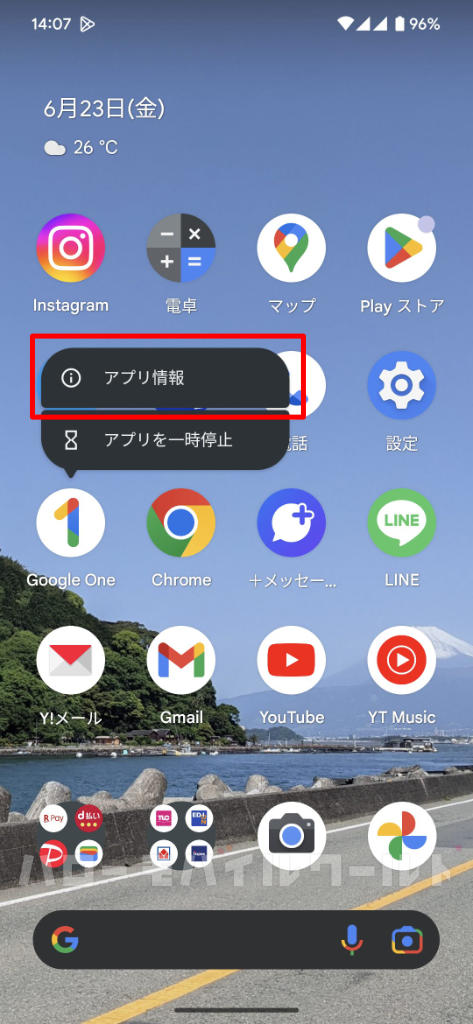
(2)ストレージとキャッシュをタップ
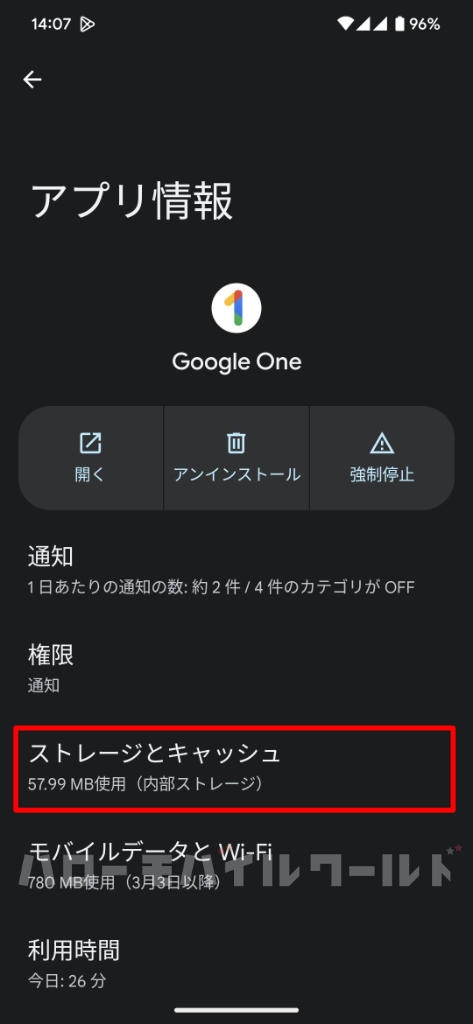
(3)ストレージを消去をタップ
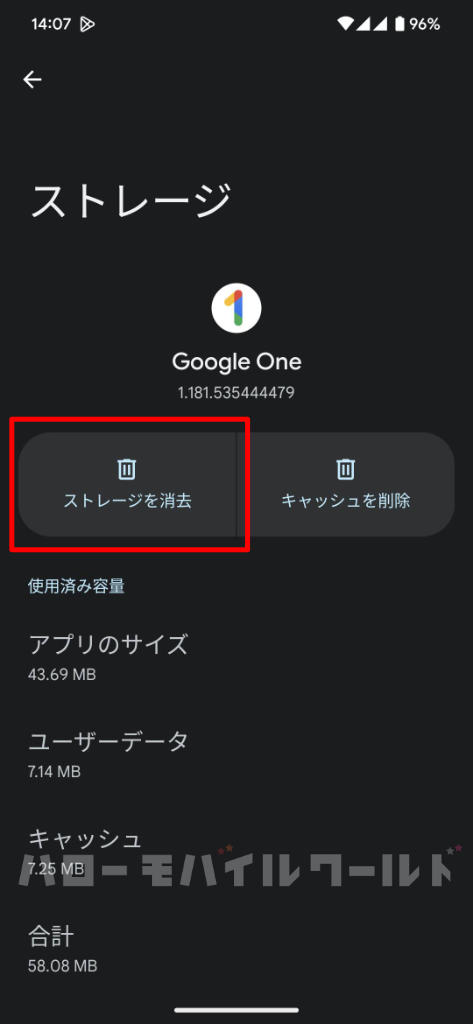
「ストレージを消去」をタップすると、アプリのデータを削除しますか?と質問されますので、削除をタップします。
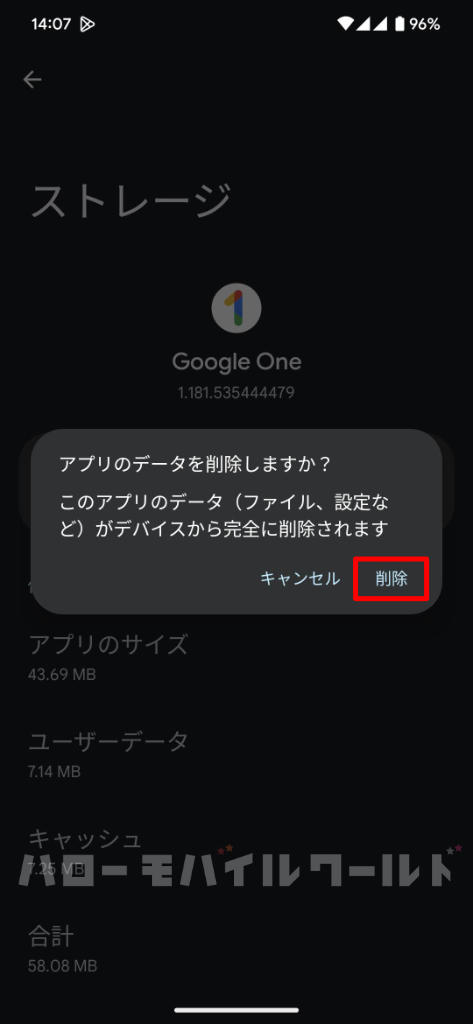
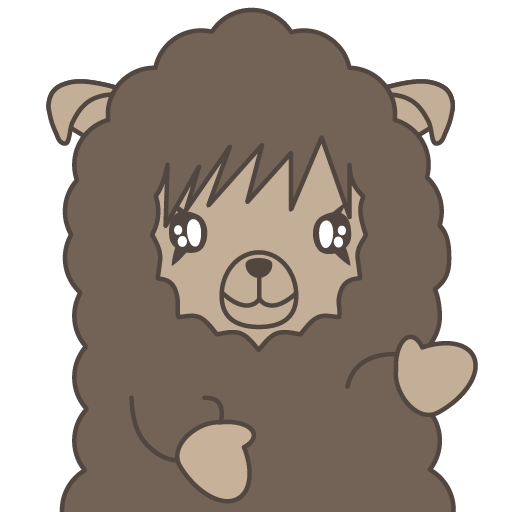
アプリのデータを削除すると Google One VPN のバイパス設定なども削除されますので、再設定しなければなりませんが、そもそも繋がらなかったので再セットアップは仕方ありません。
ストレージを消去して Google One アプリを立ち上げると、初期設定画面となりますので、画面の指示に従って再セットアップします。
画面の指示に従ってポチポチ進めているとメンバーシップのトライアルに加入しますか?といった画面が出てきますので、これは必須ではないのでトライアルに申し込まないようにしました(トライアル終了後はメンバーシップ料金がかかるため)。
トライアルは気をつけないといけないと思ったポイントですが、その他は特別気をつけるところもなくセットアップが完了。
ストレージの消去後に Google One アプリから再度 Google One VPN を有効にしてみると。。。
接続が切れることなく Google One の VPN に接続することができました!
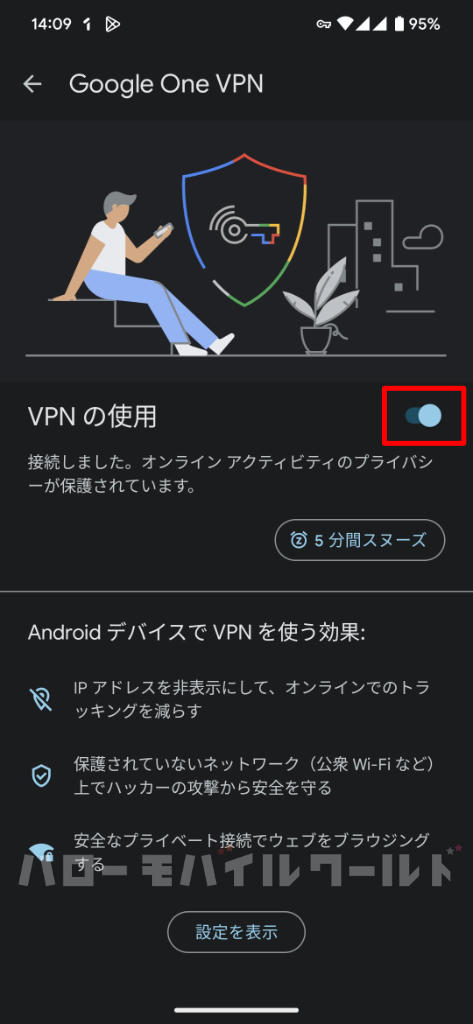
先ほども言いましたが、ストレージを消去したことでバイパス設定も削除されていましたので、必要に応じてバイパス設定すればOKですね。
改善策についてコメントをお寄せいただいたうたた寝さん、本当にありがとうございました!
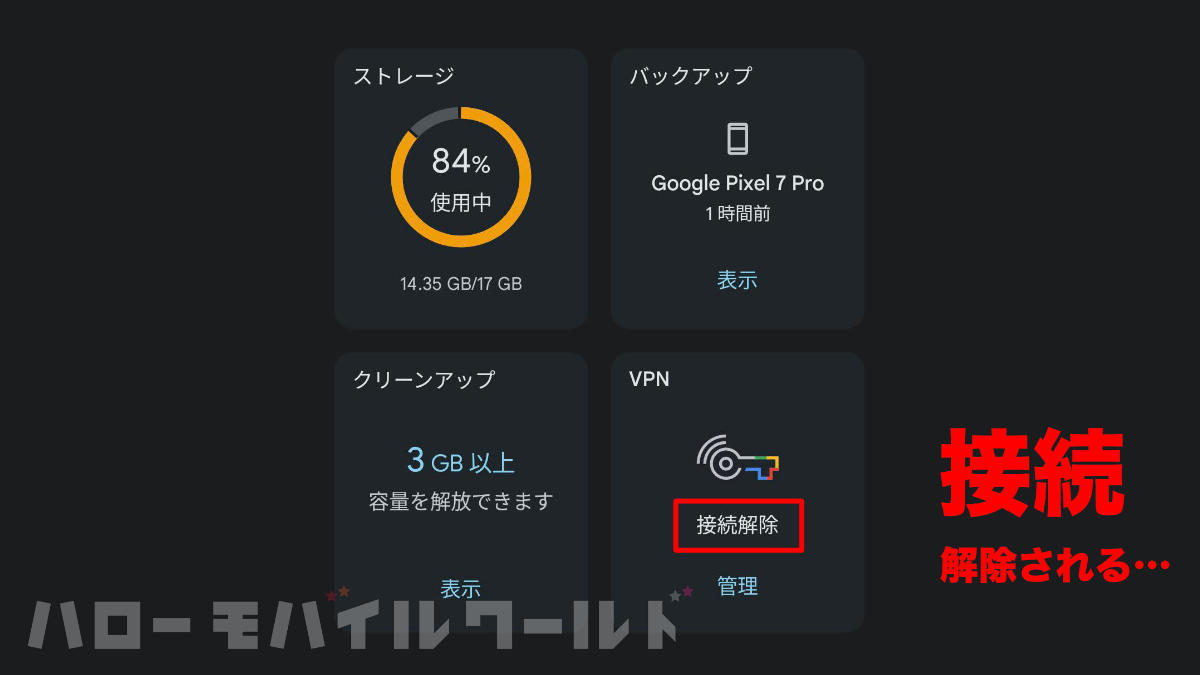
コメント
Google One アプリのストレージを消去して、再セットアップをしてみてください。
以前、Pixel 7 でVPN接続できなくなった時には、それで接続できるようになりました。
うたた寝 さん
コメントありがとうございます!
Google One アプリのストレージを消去したところ、Google One VPN に無事に接続できました!
ありがとうございました!
お二方の方法は試しましたがダメでした。そこで、Google Oneをpixcel7より削除して、再起動。WiFi環境でGoogle OneをGoogle playから再インストール。その後の操作でGoogle one VPNの接続はうまくいきました。念のため、pixcel7のバックアップをして完了。お試しあれ⁉
jiisann さん
コメントありがとうございます!
貴重なご意見ありがとうございます。参考になります。